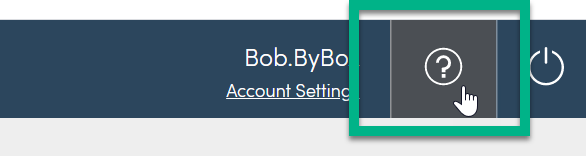Tableau de bord de Konnect HQ
Le Tableau de bord est la page d’accueil de Konnect HQ et vous permet de voir rapidement les informations les plus importantes concernant vos équipes et vos activités.
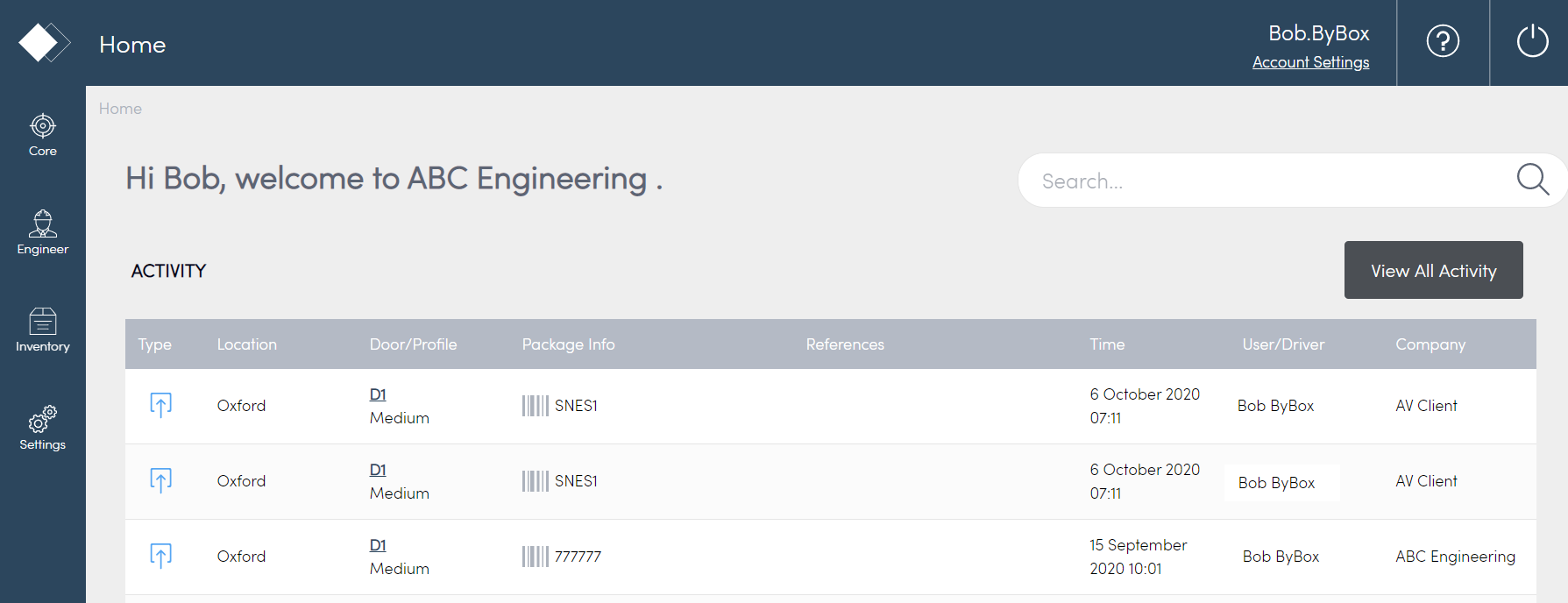
Examinons plus en détail chaque zone.
Activité
La panneau Activité affiche toutes les activités associées à vos portes.
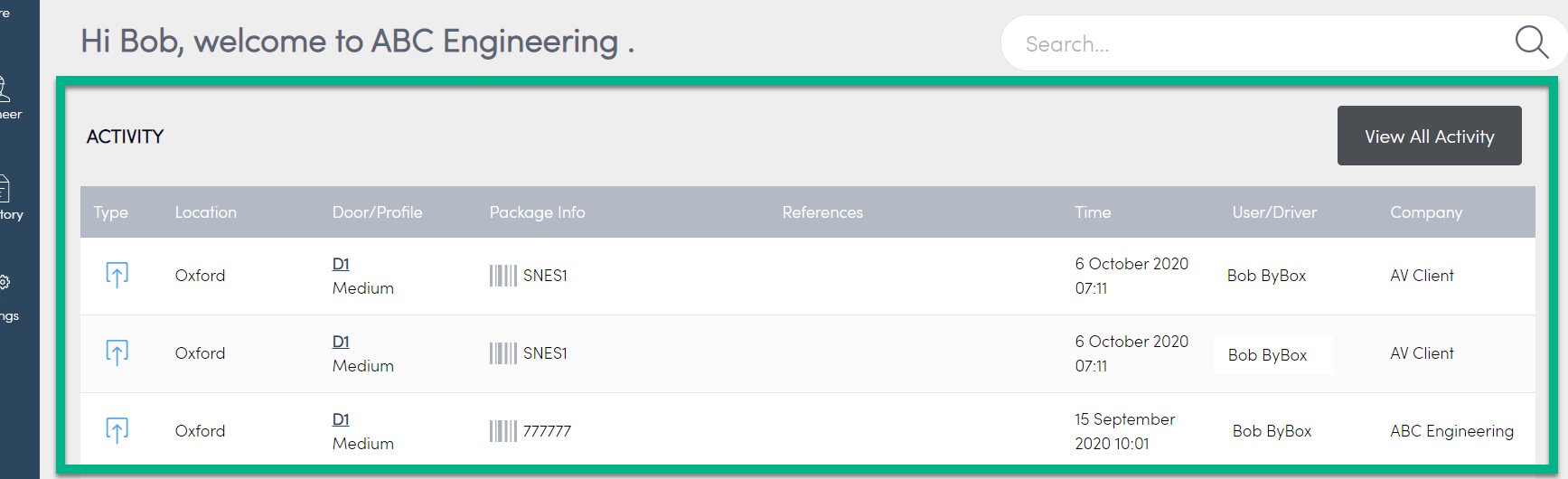
Champ | Détails |
| Type | Affiche le type d’activité (p. ex. livraison, collecte) ou un problème. Voir les Types d'activité ci-dessous pour en savoir plus. |
Lieu | Affiche là où la livraison ou le retour a eu lieu. |
Porte/Profil | Affiche le nom et la taille de la porte pour la livraison, l'inventaire ou le retour. |
Infos colis | Affiche les informations relatives au colis à livrer ou à retourner, notamment le numéro de suivi. |
Références | Affiche tous les numéros de référence disponibles, notamment un numéro de commande ou de référence matérielle. |
Heure | Affiche l'heure de la livraison ou du retour. |
Utilisateur/Conducteur | Affiche le nom du conducteur ou du client utilisateur pour la livraison ou le retour. |
Société | Affiche le nom de la société de l'utilisateur. |
Types d'activité
Vous pouvez voir le Type d'activité grâce à l'icône. Passez la souris sur chacune d'entre elles dans le volet Activité pour afficher la description. Voici toutes les icônes de Type d'activité et leur signification.
| Icône | Description |
|---|---|
| À DÉTERMINER | Porte d'accès |
| Scanné en entrée | |
| Par application |
Par HQ | |
| Déplacement de stock |
| Scanné en sortie | |
| Par application |
| Par HQ |
| Déplacement de stock |
| Scan en sortie par système en double |
| Collecter les retours - Scan en sortie par système |
| Exceptions | |
| Aucun article scanné en entrée/sortie |
| Échec de la livraison |
Vous pouvez afficher plus d’informations concernant vos Activités en cliquant sur Afficher toute activité et en accédant à la page Activité. Pour afficher les données historiques, voir Activité.
Paramètres de compte
Vous pouvez afficher vos paramètres de compte à partir de toutes les pages de Konnect HQ. Cliquez sur Paramètres de compte sous votre nom pour afficher plus d’informations.

Champ | Détails |
Prénom | Affiche votre prénom. Vous pouvez mettre à jour ce champ directement à partir de cette page en cliquant sur Modifier. |
Nom | Affiche votre nom. Vous pouvez mettre à jour ce champ directement à partir de cette page en cliquant sur Modifier. |
Affiche votre e-mail enregistré. Vous pouvez mettre à jour ce champ directement à partir de cette page en cliquant sur Modifier. | |
Mot de passe | Affiche votre mot de passe enregistré. Vous pouvez réinitialiser ce champ directement à partir de cette page en cliquant sur Réinitialiser. |
Rechercher
Le champ Rechercher du Tableau de bord vous permet d’effectuer une recherche dans tout Konnect HQ. Vous pouvez également effectuer des recherches plus ciblées sur des pages individuelles. Cette fonctionnalité de recherche du Tableau de bord vous donne une vision plus globale de vos contenus. 
Déconnexion
Vous pouvez vous déconnecter de Konnect HQ depuis le coin supérieur droit.
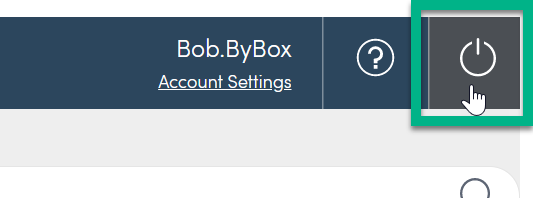
Obtenir plus d’aide
Le bouton Aide vous permet d’accéder à des informations en ligne sur l’utilisation de Konnect HQ. Vous pouvez parcourir des listes de procédures ou effectuer des recherches spécifiques par mots-clés pour trouver de l’aide et des informations complémentaires.